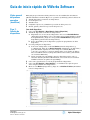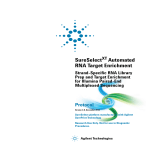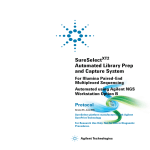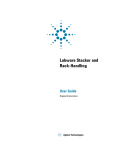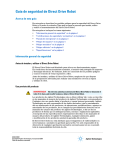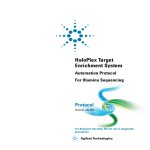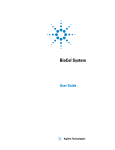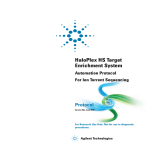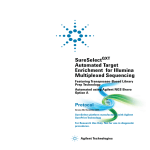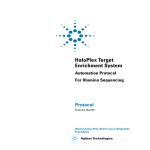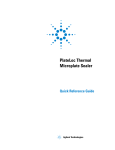Download Guía de inicio rápido de VWorks Software
Transcript
Guía de inicio rápido de VWorks Software Visión general del proceso operativo (workflow) Esta guía proporciona una visión general acerca de la utilización del software VWorks Automation Control. El proceso operativo (workflow) general consiste en: 1 Añadir dispositivos al archivo de dispositivos. 2 Crear un protocolo. 3 Añadir tareas. 4 Compilar el protocolo y simular la ejecución de dicho protocolo. 5 Iniciar, pausar y detener la ejecución del protocolo. Paso 1: Adición de dispositivos Para añadir dispositivos: 1 Seleccione File (Archivo) > New (Nuevo) > Device (Dispositivo). 2 Añada un dispositivo al archivo de dispositivos: a Haga doble clic en el icono del dispositivo en la sección Available Devices 3 4 5 6 G5415-95004 © 2009 Agilent Technologies, Inc. Todos los derechos reservados. (Dispositivos disponibles). (Si se encuentra en la pestaña Workspace (Zona de desplazamiento), haga clic en la pestaña Available Devices (Dispositivos disponibles) para mostrar los dispositivos). b Teclee un nombre para el dispositivo y ajuste las propiedades de dicho dispositivo. Cree un perfil para el dispositivo: a Seleccione el dispositivo en la lista Devices (Lista de dispositivos) y, a continuación, haga clic en Device diagnostics (Diagnóstico de dispositivo) para denominar el perfil; seleccione el tipo de conexión (Ethernet o en serie), y localícelo y conéctelo al dispositivo en el cuadro de diálogo Discovered Bionet Devices (Dispositivos Bionet detectados) (únicamente en conexiones Ethernet). b Ajuste los puntos de aprendizaje. Para los dispositivos tales como el robot del sistema y BenchCel Workstation, es necesario hacer referencia también al archivo de puntos de aprendizaje. Seleccione el perfil en la sección de propiedades del dispositivo. Seleccione File (Archivo) > Save (Guardar) y, a continuación, repita los pasos del 1 al 4 para añadir otros dispositivos. En la sección Devices (Dispositivos), haga clic en Initialize all devices (Inicializar todos los dispositivos). s1 Paso 2: Creación de un protocolo Para crear un protocolo: 1 Seleccione File (Archivo) > New (Nuevo) > Protocol (Protocolo). 2 Haga clic en Protocol Options (Opciones de protocolo) en la sección de protocolos para 3 4 5 6 verificar la ubicación del archivo del dispositivo, proporcione una descripción del protocolo, añada unas notas acerca de dicho protocolo y ajuste las demás opciones. Haga clic en Main Protocol (Protocolo principal). Haga clic en Configure Labware (Configurar material de laboratorio) para ajustar las ubicaciones iniciales del material de laboratorio en un dispositivo. (El material de laboratorio configurado regresará a su ubicación de inicio al final de la ejecución del protocolo). Repítalo con cada dispositivo en el sistema. Configure un proceso. (Un proceso es una secuencia de tareas que se realizan en uno o en varios materiales de laboratorio. Los materiales de laboratorio se moverán dentro del sistema que se va a procesar y fuera del sistema una vez finalizado el procesamiento). a Haga clic en el icono process - n (proceso - n). b Ajuste los parámetros de la placa de proceso en la sección Task Parameters (Parámetros de tarea). Repita el paso 5 para añadir procesos adicionales. Paso 3: Adición de tareas Para añadir tareas: 1 Arrastre las tareas de la sección Available Tasks (Tareas disponibles) a la sección 2 3 4 Paso 4: Compilación y simulación de un protocolo de protocolos. Ajuste los parámetros en la sección Task Parameters (Parámetros de tarea). Opcional. Haga clic en Startup Protocol (Protocolo de iniciado) o en Cleanup Protocol (Protocolo de limpieza) en la sección de protocolos para añadir los procesos que se inician antes o finalizan después de que se inicie y finalice el protocolo principal. Seleccione File (Archivo) > Save (Guardar). Para compilar y simular una ejecución de protocolo: 1 Para compilar el protocolo y comprobar la escritura del protocolo o errores lógicos: a Haga clic en Compile (Compilar). b Revise y corrija los errores y advertencias listados en la pestaña Main Log c d (Registro principal de eventos). Repita los pasos a y b hasta que no se produzcan errores en la compilación del protocolo. Guarde los cambios realizados en el protocolo. 2 Paso 5: Inicio, pausa y detención Para simular la ejecución de protocolo y comprobar los posibles puntos muertos: a Haga clic en Simulation is off (Simulación desactivada) para activar el modo de simulación, el botón cambia a Simulation is on (Simulación activada) y, a continuación, haga clic en Start (Iniciar). b Revise y corrija los errores de punto muerto listados en la pestaña Main Log (Registro principal de eventos). c Repita los pasos a y b hasta que estén corregidos todos los errores de punto muerto. d Guarde los cambios realizados en el protocolo. Para iniciar, pausar y detener una ejecución de protocolo normal: 1 Haga clic en Simulation is on (Simulación activada) para desactivar el modo de 2 3 simulación, el botón cambia a Simulation is off (Simulación desactivada) y, a continuación, haga clic en Start (Iniciar). Para pausar la ejecución de protocolo, haga clic en Pause all (Pausar todo). En el cuadro de diálogo Scheduler Paused (Administrador de tareas pausado), seleccione el comando para reanudar, finalizar el procesamiento del material de laboratorio existente en el sistema o cancelar la ejecución. Asimismo, es posible realizar ajustes de dispositivo antes de reanudar la ejecución. Para detener la ejecución de protocolo en una situación de emergencia, pulse la parada de emergencia del dispositivo o el botón de desactivación del robot. Tenga en cuenta que no es posible reanudar una ejecución tras una parada de emergencia. Más información Consulte el Manual de usuario de VWorks Automation Control para obtener instrucciones detalladas acerca de los pasos del proceso operativo (workflow). Para obtener instrucciones detalladas acerca de la adición de dispositivos, consulte el manual de usuario del dispositivo. La información de usuario está disponible en formato de ayuda en línea y en PDF en el software o en el CD del software. Asimismo, es posible realizar búsquedas en Knowledge Base o descargar los archivos PDF en www.chem.agilent.com. Información de contacto de Agilent Technologies Utilice la siguiente información de contacto: • Soporte técnico: +1 800 979 4811 (solo EE. UU.) o +1 408 345 8011 Servicio al cliente: +1 866 428 9811 (solo EE. UU.) o +1 408 345 8356) Servicio para Europa: +44 0 1763853638 • Correo electrónico: [email protected] o [email protected] • Web: http://www.agilent.com Agilent Technologies, Automation Solutions 5301 Stevens Creek Blvd, Santa Clara, CA 95051, EE. UU.